Indholdsfortegnelse:
- Trin 1: Afbryd strømmen
- Trin 2: Afbryd netledningen til ONT
- Trin 3: Identificer strøm- og signalstifter på stikket
- Trin 4: Omhyggeligt formalet midterste række af nåle
- Trin 5: Find hjælpestrømporten på ONT -strømforsyningsenheden
- Trin 6: Tænd for DC -strømkilde
- Trin 7: Afslut

Video: I-211M-L ONT: Aktiver data, mens batteriet er strømført: 7 trin

2024 Forfatter: John Day | [email protected]. Sidst ændret: 2024-01-30 08:26

I-211M-L Optical Network Terminal (ONT) er et populært slutpunkt for abonnenter på fiberinternet eller fiberbaseret telefon (POT) og videotjenester. Nye Verizon FIOS -installationer har en tendens til at bruge denne ONT.
I modsætning til tidligere ONT'er kommer I-211M-L ikke med batteribackup. En strømfejl eller nedbrud kan forårsage, at enheden nulstilles, afbryder internetforbindelser, telefonopkald og tv -signaler. Verizon sælger et tilbehør til batteribackup (ReadyPower), der bruger 12 D-cellers batterier. Det leverer dog kun strøm til at holde POT'er aktive. Data og video forbliver offline.
Denne instruktør viser, hvordan en hurtig, reversibel ændring af strømforsyningskablet tillader et batteri -backuptilbehør som f.eks. ReadyPower at fortsætte med at levere data- og videotjenester ud over POT'er.
Vær opmærksom på, at denne mod ikke er godkendt af din internetudbyder. Du er alene ansvarlig for skader som følge af at følge disse instruktioner.
Trin 1: Afbryd strømmen
Tag netledningen ud af strømforsyningsenheden (PSU). Sørg for, at der ikke er tilsluttet andre strømkilder til PSU'en.
Trin 2: Afbryd netledningen til ONT
ONT er forbundet til PSU'en med et 9-benet mini din (type B) kabel. Afbryd dette kabel fra både PSU og ONT.
Trin 3: Identificer strøm- og signalstifter på stikket
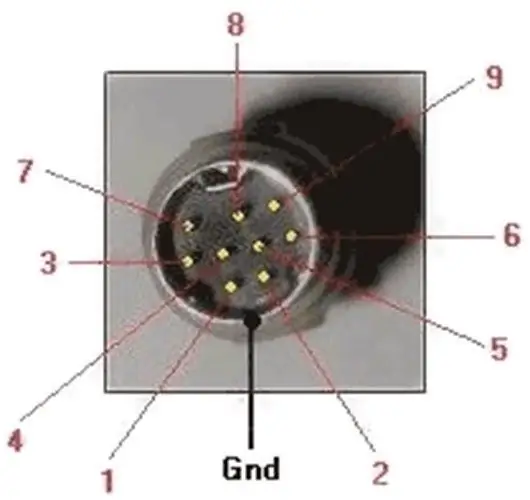
Stifter 8-9 formales. Pins 1-2 giver +16V. Pin 4 trækkes normalt lavt, når PSU'en er under vekselstrøm. Den flyder, når den er på batteristrøm. Ben 3, 5 og 6 ser ikke ud til at blive brugt.
Trin 4: Omhyggeligt formalet midterste række af nåle

Pin 4 ser ud til at være den eneste aktive pin i den midterste række. Ben 3, 5 og 6 bruges ikke. En let måde at altid trække stift 4 lavt er at jorde den med stifter 8-9.
Tag en strimmel folie og fold den på midten. Skær forsigtigt et lille stykke på 4 mm x 1,5 mm ved foldningen, og indsæt mellem den midterste række (med 4 ben) og den øverste række (med 3 ben). Lad ikke noget røre ben 1 og 2 (nederste række).
Tilslut denne ende igen til ONT. Tilslut den anden ende af kablet til PSU'en.
Bemærk: Folieindsatsen skal være tynd, så du kan tilslutte stikket igen med indsatsen klemt i bunden af stikket. For tyk, og du kan bøje stifter og tilslutte den igen.
Trin 5: Find hjælpestrømporten på ONT -strømforsyningsenheden
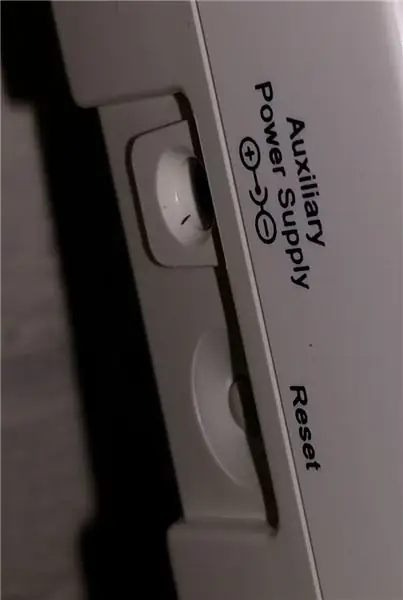
PSU'en (f.eks. CyberPower CA25U16V2) forsyner ONT fra stikkontakten. På siden af PSU'en er en hjælpestrømport. En DC-strømkilde med 12-18VDC @ 1A kan bruges. Porten kræver et 1,3 mm x 3,5 mm stik. Tilslut ReadyPower -tilbehøret (eller en anden DC -strømkilde) til denne port.
Trin 6: Tænd for DC -strømkilde
Uden tilslutning af PSU'en til vekselstrøm, skal du levere strøm til PSU'en ved hjælp af hjælpestrømporten. ONT vil starte og aktivere data, video og POT'er, når den er færdig med at starte.
Trin 7: Afslut
Sluk for hjælpestrømmen, og tilslut AC til strømforsyningen igen. Når der nu opstår et strømsvigt, skal du tænde for din batteribackup, og ONT kører på batteri. ONT vil levere data, video og POT'er, i modsætning til før, hvor kun POT'er fungerer.
Anbefalede:
Raspberry PI 3 - Aktiver seriel kommunikation til TtyAMA0 til BCM GPIO 14 og GPIO 15: 9 trin

Raspberry PI 3 - Aktiver seriel kommunikation til TtyAMA0 til BCM GPIO 14 og GPIO 15: Jeg havde for nylig interesse i at aktivere UART0 på min Raspberry Pi (3b), så jeg kunne tilslutte den direkte til en RS -232 signalniveauenhed ved hjælp af en standard 9 -pind d-sub-stik uden at skulle gå gennem en USB til RS-232 adapter. En del af min interesse
Sådan repareres en Logitech X100 -højttaler, mens Bluetooth -forbindelsen ikke fungerer: 6 trin

Sådan repareres en Logitech X100 -højttaler, da Bluetooth -forbindelsen ikke fungerer: Da min bluetooth -højttaler faldt i vand, var det ødelæggende, at jeg ikke længere kunne lytte til min musik, mens jeg var i bad. Forestil dig at vågne om morgenen kl. 6:30 og have det varme brusebad med dine yndlingsmelodier. Forestil dig nu at skulle vågne
"Permanent" Aktiver tastatur i tablet-tilstand (2-i-1 ASUS notebook): 4 trin

"Permanent" Aktiver tastatur i tablet-tilstand (2-i-1 ASUS notebook): For nylig stoppede skærmen på min ASUS Q551LN 2-i-1 notebook med at vise farven rød. Efter flere måneders forsøg på at løse det uden fremskridt besluttede jeg at gøre det til et permanent skrivebord og vedhæfte det til en skærm. Imidlertid indså jeg, at hvis jeg & citerede
Aktiver GOD-Mode i Windows 10: 3 trin

Aktiver GOD-Mode i Windows 10: Dem, der er bekendt med spil, ved, at der næsten altid er en finjustering til rådighed for at finde, der muliggør gudlignende kræfter i spil. Disse tweaks giver dig ting som ubegrænset liv, uforgængelighed og uendelige kræfter. I virkeligheden er det en
Wi-fi Aktiver næsten alt: 4 trin

Wi-fi Aktiver næsten alt: Hvis du aldrig har brugt Blynk før, bør du tjekke det. Denne skabelse kan bruges til mange ting - ikke kun en lavalampe. Du kan få den til at tænde din kaffemaskine om morgenen eller lave en automatisk natlys. Virkelig dog, jeg bare ma
